Porque é que o Chrome é tão lento? Pré-carregar páginas Web antes mesmo de clicar
Conclusões principais
A implementação do pré-carregamento no Chrome permite tempos de carregamento de páginas Web mais rápidos ao obter e processar proactivamente o conteúdo de páginas subsequentes antes de estas serem realmente solicitadas pelos utilizadores, simplificando assim a experiência de navegação.
Para ativar o pré-carregamento no navegador Web do seu computador, navegue até ao menu de definições e seleccione “Desempenho”. A partir daí, localize a opção “Pré-carregar páginas” e active-a.
No menu de definições do navegador Google Chrome do seu dispositivo móvel, navegue para “Privacidade e segurança” e, em seguida, para “Pré-carregar páginas”. A partir daí, pode escolher uma preferência de pré-carregamento que se adeqúe aos seus requisitos de utilização de dados.
Uma das experiências mais exasperantes é estar sentado em frente ao computador ou ao dispositivo móvel, preparado para navegar na Internet, e descobrir que cada novo Web site carrega com uma lentidão terrível. Felizmente, para aqueles que utilizam o Google Chrome como o seu navegador preferido, existe uma funcionalidade discreta, mas útil, conhecida como pré-carregamento, que permite aos utilizadores contornar esses atrasos e acelerar a sua experiência de navegação online.
Como ativar o pré-carregamento de páginas no Chrome no seu PC
O Chrome oferece uma funcionalidade que permite aos utilizadores pré-carregar páginas subsequentes antes de clicarem numa hiperligação. Por exemplo, ao ler um artigo na sua fonte de notícias preferida, se existir uma hiperligação que direccione o leitor para “Artigos relacionados” na conclusão do artigo, o Chrome iniciará o processo de carregamento da referida página subsequente, mesmo que o utilizador aproxime o cursor da hiperligação.
O Chrome oferece um mecanismo eficiente denominado “pré-carregamento” que permite aos utilizadores acelerar a navegação na Web carregando páginas subsequentes em segundo plano, mesmo antes de serem explicitamente solicitadas. Isto pode ser ativado através das definições do navegador no seu computador pessoal. Deste modo, ao clicar em hiperligações, as páginas subsequentes serão imediatamente apresentadas em vez de um ícone a girar enquanto aguardam o carregamento. Para ativar esta funcionalidade útil, siga estes passos simples para aceder às definições necessárias no navegador Chrome do seu dispositivo.
Clique no ícone em forma de triângulo situado no canto superior direito da janela do navegador Chrome para aceder ao menu de contexto.
Desloque-se para baixo e interaja com a interface de forma a indicar a intenção de aceder às definições de configuração desta aplicação, clicando num elemento denominado “Definições”. Esta ação dará início ao processo de revelação das opções de configuração do Google Chrome, permitindo-lhe modificar várias preferências e parâmetros relacionados com o seu funcionamento.
As opções de desempenho podem ser acedidas clicando em “Desempenho”, localizado no lado esquerdo do ecrã. Uma vez clicado, aparecerá uma lista de definições relacionadas com o desempenho para ajuste.
Por favor, desloque-se para baixo até à secção Velocidade e clique no botão de alternância para ativar o Pré-carregamento de páginas.
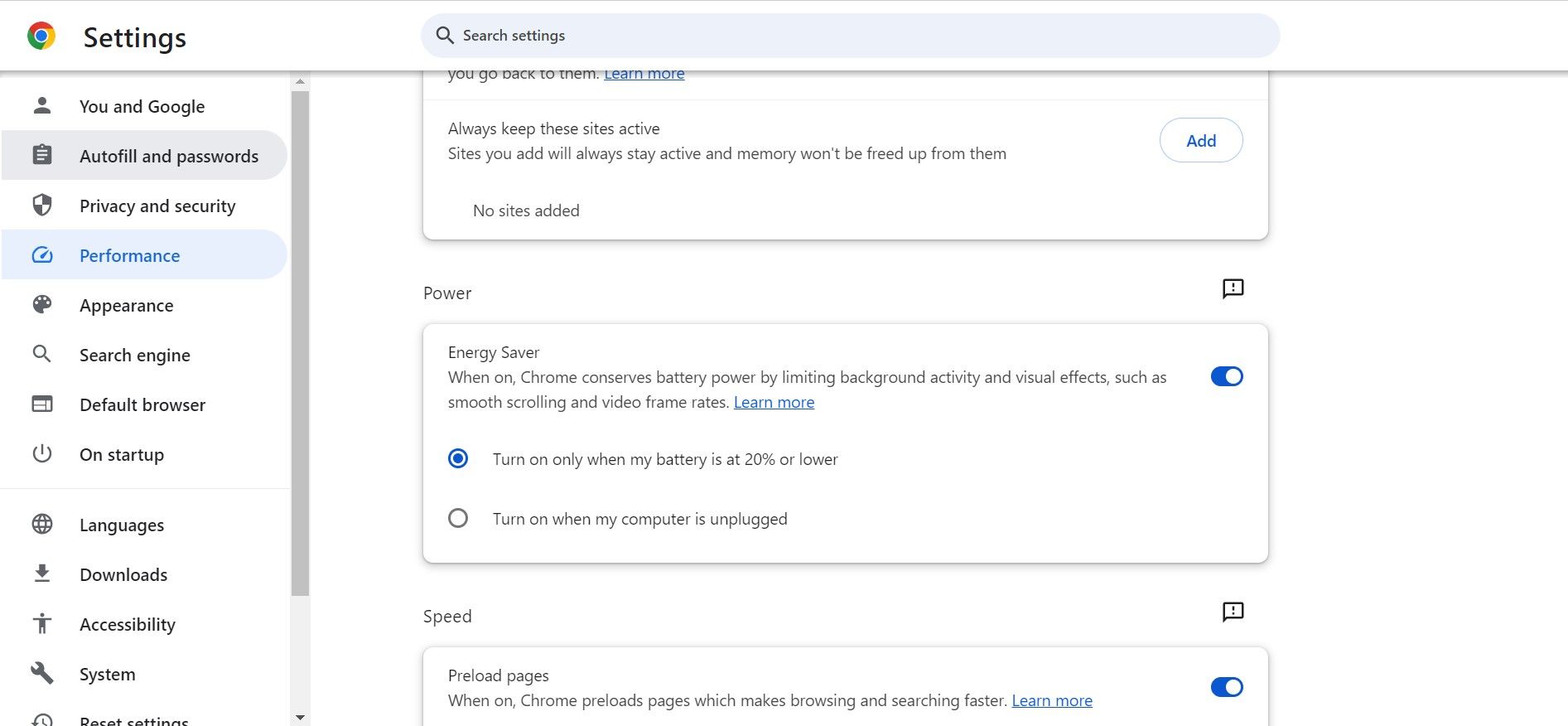
Embora a utilização da funcionalidade de pré-carregamento possa resultar num maior consumo de largura de banda e de recursos computacionais em comparação com a navegação normal na Web, este ligeiro inconveniente é considerado um sacrifício razoável pela grande maioria dos utilizadores devido aos benefícios substanciais que proporciona.
Ao ativar a opção supracitada, o Google Chrome pré-carregará discretamente os Web sites antes da interação do utilizador com hiperligações.
Como ativar o pré-carregamento de páginas no Chrome no seu dispositivo móvel
Para ativar o pré-carregamento de páginas no Google Chrome para dispositivos Android e iOS, siga o processo simples descrito abaixo:
Navegue até ao navegador Chrome no seu dispositivo e, uma vez lá, inicie o lançamento da aplicação através de uma ação adequada. Em seguida, aceda ao local que contém o ícone composto por três elementos dispostos verticalmente na área superior extrema direita. Por fim, ativar o menu contextual tocando nesta configuração específica de sinais visuais.
Navegue até ao menu “Definições” e depois desça até à secção “Privacidade e segurança”.
Neste momento, recomenda-se que explore a opção de pré-carregamento de conteúdos, seleccionando uma das alternativas disponíveis no separador “Pré-carregar páginas”. As opções disponíveis incluem sem pré-carregamento, pré-carregamento padrão ou pré-carregamento alargado, cada uma das quais oferece diferentes graus de armazenamento em cache de conteúdo com base nas preferências do utilizador e nos hábitos de navegação.
⭐ Seleccione a opção que melhor se adequa às suas necessidades. Eis o que cada opção faz:
O Chrome optou por não pré-carregar qualquer conteúdo em segundo plano, uma decisão que conserva os dados, embora possa resultar em tempos de carregamento de página mais lentos após a interação do utilizador.
O Chrome utiliza uma estratégia adaptativa conhecida como pré-carregamento padrão, que aproveita os históricos de navegação e os cookies dos utilizadores para antecipar os seus destinos prováveis na Web. Ao fazê-lo, o navegador facilita o carregamento rápido de páginas, minimizando o consumo de largura de banda.
O Chrome melhorou as suas capacidades de pré-carregamento, prevendo e carregando páginas Web que provavelmente serão acedidas pelos utilizadores, mesmo que não tenham sido visitadas anteriormente.Esta técnica avançada tem como objetivo acelerar os tempos de carregamento da página, consumindo dados adicionais em comparação com os métodos de pré-carregamento convencionais.
Fechar
A utilização da funcionalidade de pré-carregamento do navegador no Google Chrome pode melhorar a experiência geral do utilizador, acelerando os tempos de carregamento da página e atenuando os casos de frustração com a página Web. Se se deparar frequentemente com atrasos durante a navegação em páginas Web, poderá valer a pena ativar esta funcionalidade nas definições do Chrome. Esta ação contribuirá para uma sessão de navegação mais agradável e sem problemas.